До теперішнього часу, ви, напевно, знаєте, що деякі ноутбуки з Windows 10 поставляються з спеціальною кнопкою Cortana, щоб допомогти користувачам швидко отримати доступ до цифрового персонального помічника від Microsoft. В даний час тільки ноутбуки Toshiba мають спеціальну кнопку Cortana, але інші також, ймовірно, включатимуть спеціальну кнопку в найближчому майбутньому, як тільки Cortana стане доступним у більшості країн.
Якщо ви оновили свій ноутбук з Windows 7 або Windows 8.1 до Windows 10 і Cortana підтримується у вашому регіоні / країні, то вам може бути цікаво дізнатися про способи швидкого доступу до Cortana.

Доступ до Cortana є досить простою роботою, навіть на ПК без спеціальної кнопки. Це лише клацання і, що більш важливо, популярні виробники тачпада підтримують запуск Cortana за допомогою трьох пальців або клацання. Тобто на деяких ноутбуках можна запустити Cortana, натиснувши на три пальця або натиснувши на сенсорну панель.
Схоже, Synaptics вже підтримує запуск Cortana з трьома пальцями. На моєму ThinkPad T450, я можу запустити Cortana з трьома пальцями. Якщо ви також використовуєте ThinkPad або будь-який інший ноутбук з сенсорною панеллю Synaptics, виконайте наведені нижче вказівки, щоб увімкнути або вимкнути торкання трьома пальцями або клацнути, щоб запустити Cortana у Windows 10.
Увімкніть або вимкніть натискання з трьох пальців або клацніть, щоб запустити Cortana
Крок 1. Переконайтеся, що встановлено останню версію драйвера тачпада. Якщо ви не вимкнули автоматичне оновлення драйверів у Windows 10, ви, ймовірно, маєте останню версію драйвера. Якщо ви вимкнули цю функцію, завантажте та встановіть останню версію драйвера тачпада від Synaptics.
2. Введіть панель керування в меню Пуск або панель завдань, а потім натисніть клавішу Enter, щоб відкрити класичну панель керування.
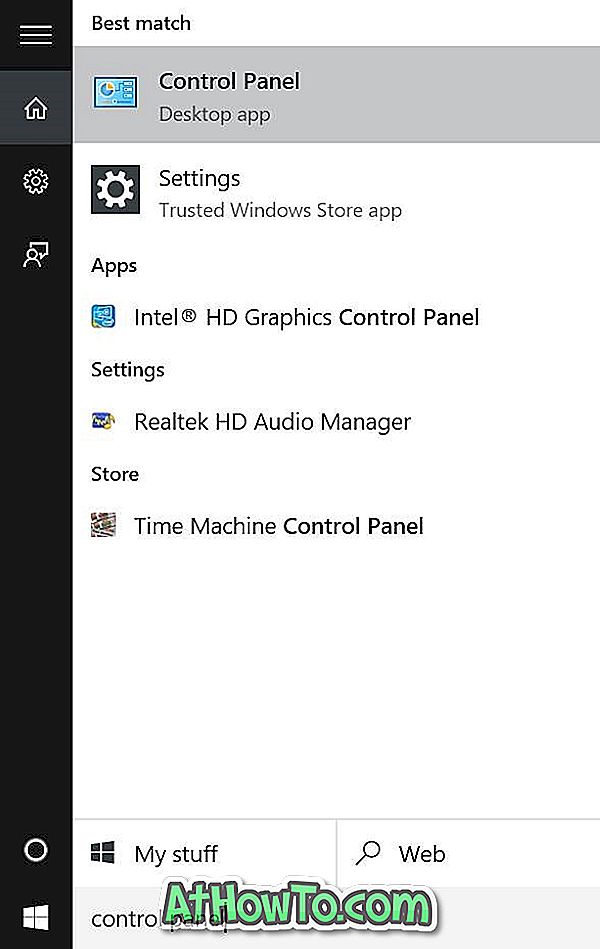
Крок 3. Змініть піктограму " Вигляд на малі", а потім клацніть мишу, щоб відкрити "Властивості миші".
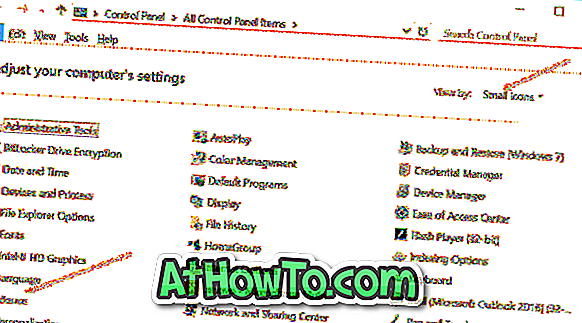
Крок 4. Перейдіть на вкладку ThinkPad, якщо ви використовуєте ThinkPad, а потім клацніть Параметри .
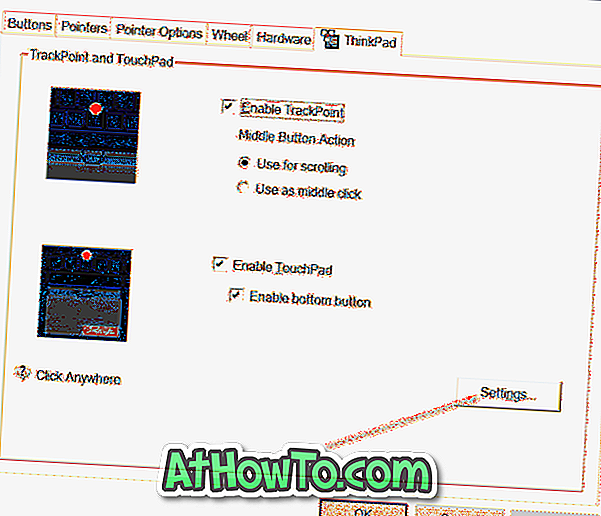
І якщо ви використовуєте будь-який інший ноутбук, має бути спосіб відкрити налаштування тачпада. Кнопка "Налаштування" розташована під останньою вкладкою більшості ноутбуків. Переконайтеся, що заголовок останньої вкладки - Параметри пристрою або Synaptics, і якщо є, виберіть Synaptics TouchPad у розділі Пристрої, а потім натисніть кнопку Налаштування.
Крок 5. Після відкриття панелі керування Synaptics перейдіть на вкладку Click, натиснувши на неї.
Крок 6: Ознайомтеся з опціями з трьома пальцями та трьома пальцями, а потім виберіть Cortana зі спадного списку поруч з ними. Нарешті, натисніть кнопку ОК.
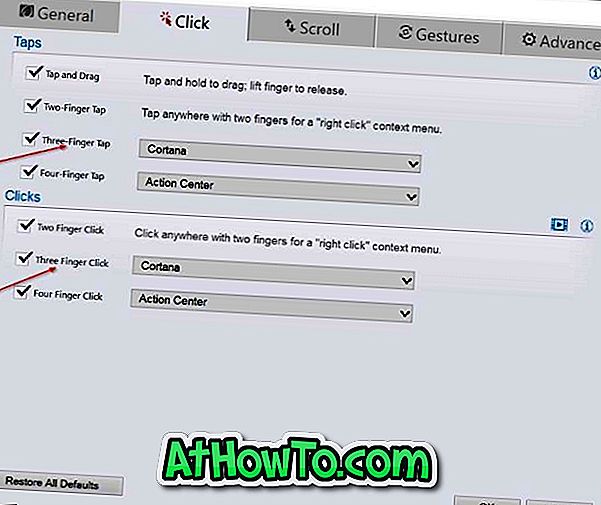
Як ви можете бачити на наведеному вище знімку, можна натиснути або натиснути на чотири пальці для запуску Центру дій на Windows 10.













